Чи було це корисно?
Так | Нічого не знайденоЯк змінити пароль Google: докладна інструкція
Хоча Google є беззаперечним ІТ-лідером з мільярдами користувачів по всьому світу, багато людей вважають його інтерфейс надто складним. Щоб заощадити ваш час і зусилля, ми створили цю інструкцію. Охоплені теми:
- Як змінити мій пароль Google?
- Як скинути мій пароль Google?
- Як оновити пароль Google у Passwarden?
- Які переваги Passwarden?
Майже кожен крок процедури ілюструється знімком екрана.
Як змінити мій пароль Google
1. Увійдіть у необхідний обліковий запис Google, використовуючи поточний пароль.
2. Щоб змінити його, вам потрібно спочатку натиснути на кольорове коло у верхньому правому куті екрана та вибрати зі спадного меню Manage your Google Account(Керування обліковим записом Google).
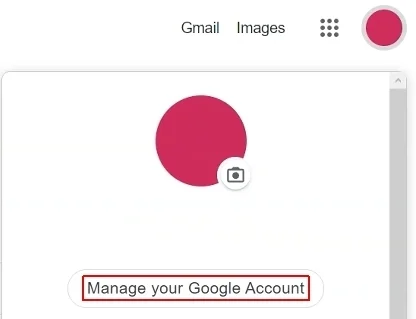
3. Перейдіть до підменю Security(Безпека) в лівій частині сторінки.
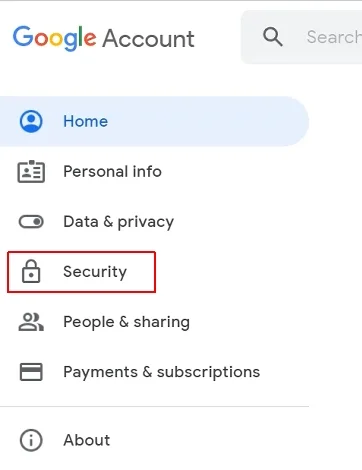
4. Прокрутіть униз, доки не побачите поле Signing in to Google(Вхід до Google). Натисніть на Password(Пароль).
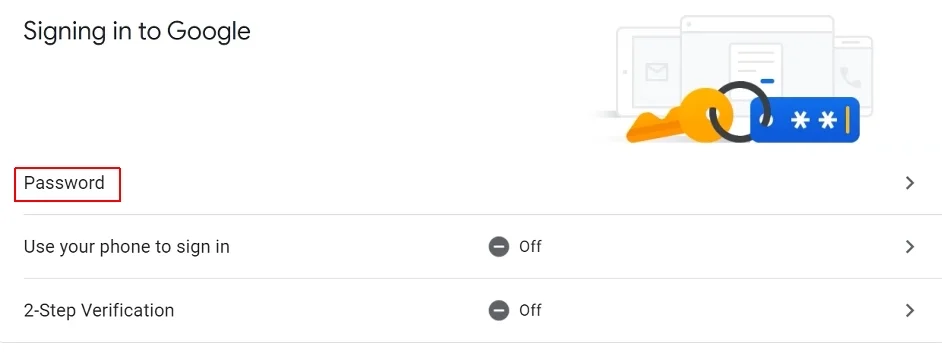
5. Тепер вас попросять ввести поточну секретну комбінацію. Введіть його у велике поле посередині сторінки та натисніть Next(Далі).

6. Введіть новий пароль (двічі) і натисніть Change password(Змінити пароль).
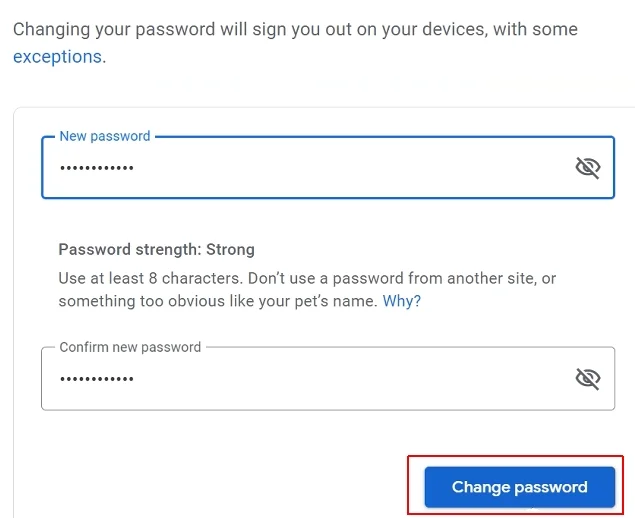
Чудово! Тепер ви знаєте, як змінити паролі для свого облікового запису Google.
Як скинути мій пароль Google
1. Перейдіть на сторінку google.com і натисніть кнопку Sign in(Увійти) у верхньому правому куті екрана.

2. Якщо у вас більше одного облікового запису Google, виберіть потрібний.
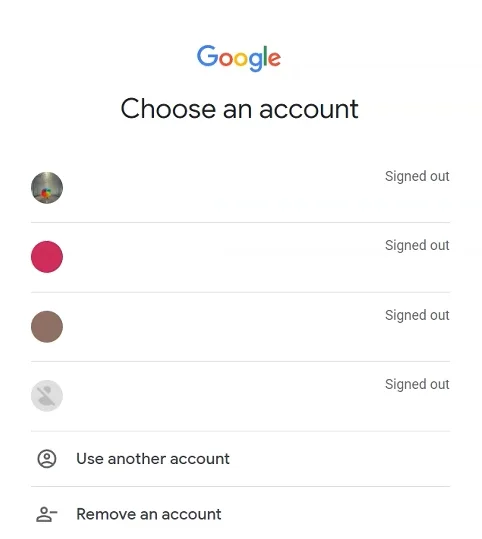
3. Натисніть на Forgot password?(Забули пароль?) на наступному екрані.
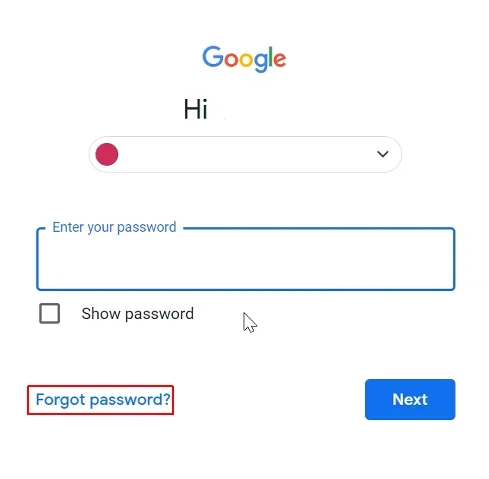
4. Google надішле код підтвердження на електронну адресу, яку ви використовували для реєстрації свого облікового запису (111111 на знімку екрана нижче є прикладом, а не справжнім кодом). Введіть його та натисніть Next(Далі). Крім того, ви можете натиснути посилання Try another way(Спробувати інший спосіб) і отримати код, надісланий на ваш мобільний телефон.
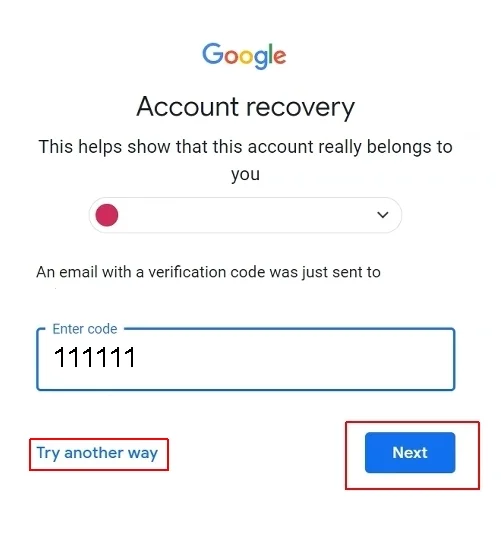
5. Тепер вам буде запропоновано створити новий пароль для доступу до вашого облікового запису. Введіть його двічі та натисніть Save password(Зберегти пароль).

Успішно! У інструкції все зрозуміло, чи не так? Щоб бути повністю впевненим, що ваші нові паролі неможливо зламати, будь ласка, скористайтеся нашим гайдом про те, як створити справді надійний пароль.
Як оновити мій пароль Google у Passwarden
Примітка: завжди починайте зі зміни паролів до своїх облікових записів на вебсайті Google, а потім оновлюйте їх у Passwarden.
- Увійдіть у свій обліковий запис Passwarden: для цього вам знадобиться майстер-пароль.
- Виберіть запис, який потрібно оновити.
- Натисніть на Edit(Редагувати) у нижньому правому куті екрана.
- Тепер вам потрібно натиснути на поле Пароль і оновити його.
- Завершіть, натиснувши Save(Зберегти).
Якщо ви віддаєте перевагу рандомізованому паролю Google, наведіть курсор миші на піктограму праворуч від поля «Пароль», натисніть її та дотримуйтесь інструкцій.
Чудово! З Passwarden надзвичайно легко працювати!
Щоб поставити запитання або дізнатися більше про Passwarden, будь ласка, напишіть до нашої служби підтримки клієнтів за адресою support@keepsolid.com. Швидку відповідь гарантуємо!
Passwarden від KeepSolid — найкраща програма для зберігання конфіденційних даних!
Переваги, які ви отримуєте, використовуючи Passwarden
Високонадійне шифрування даних
Passwarden використовує вдосконалений протокол EC p-384 для криптографії з відкритим ключем і 256-бітове шифрування AES військового рівня. Це означає, що навіть якщо зловмиснику вдасться перехопити або викрасти ваші конфіденційні дані, він не зможе їх декодувати та прочитати.

Режим під примусом
Перейдіть до Settings(Налаштування), установіть спеціальний пароль під примусом та виберіть дані, які не залишаться прихованими, коли програма Passwarden отримає сигнал про те, що ви розкриваєте свою інформацію не з власної волі. Тепер, коли ви перебуваєте під примусом, використовуйте цей пароль під примусом, а не майстер-пароль, щоб ваші найважливіші дані залишалися нерозкритими.

Безпечний обмін паролями
Інформація, яку ви надсилаєте за допомогою месенджерів і електронних листів, може бути надто легко перехоплена та прочитана неавторизованими сторонніми особами. Використовуйте Passwarden, щоб безпечно ділитися своєю важливою інформацією: просто створіть загальний сейф та запросіть до нього нового учасника.

Надійний генератор паролів
Справді надійні секретні комбінації повинні містити випадкові послідовності цифр, символів, а також великих і малих літер. Створювати їх і нудно, і складно: це саме те завдання, для якого Passwarden ідеально підходить. Просто встановіть необхідну довжину паролів, і наша програма згенерує та збереже їх у захищеному сховищі даних. Забудьте про спроби запам'ятати ці майже неможливо запам'ятати комбінації: скористайтеся функцією автозаповнення, і вони будуть заповнені автоматично.

Двофакторна автентифікація
Двофакторна автентифікація є добре перевіреним методом зменшення випадків онлайн-шахрайства. Навіть якщо зловмисник отримає пароль користувача, йому все одно не вдасться ввійти в обліковий запис користувача. Ми використовуємо цей спосіб автентифікації, щоб забезпечити максимальну турботу про вашу безпеку та конфіденційність.
_8168.svg)
Синхронізація між пристроями
Ця функція Passwarden гарантує, що коли ви використовуєте один із своїх пристроїв для додавання нових даних у своє захищене сховище або змінення вже наявних записів, усі ваші інші пристрої негайно побачать ці зміни.

Зберігання для різних типів даних
Використовуючи Passwarden, ви можете зберігати, змінювати та обмінюватися даними в трьох категоріях:
- Дані облікового запису (паролі, облікові записи електронної пошти, ліцензії на програмне забезпечення, логіни)
- Особиста інформація (посвідчення водія, паспорт, посвідчення особи, SSN, контакти)
- Платіжні реквізити (банківські рахунки, дебетові та кредитні картки)
Думаєте, вам потрібно більше варіантів? Потім збережіть будь-яку конфіденційну текстову інформацію за допомогою функції Захищених нотаток.

Passwarden — це онлайн-замок: встановіть наш додаток безпеки на свій пристрій!
Зберігайте, змінюйте та зберігайте свої конфіденційні дані за допомогою Passwarden від KeepSolid!